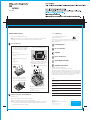Lenovo ThinkPad Z60t Series Instación De Memoria Opcional
- Tipo
- Instación De Memoria Opcional
El Lenovo ThinkPad Z60t Series es una computadora portátil versátil diseñada para profesionales que necesitan un dispositivo potente y portátil. Con su procesador Intel Core 2 Duo y su amplia memoria, puede manejar fácilmente tareas exigentes como la edición de video y la creación de presentaciones complejas. Su pantalla de alta resolución y su tarjeta gráfica dedicada brindan imágenes nítidas y vibrantes, perfectas para ver películas o jugar videojuegos. Además, su amplia duración de batería y su diseño liviano lo hacen ideal para quienes están en constante movimiento.
El Lenovo ThinkPad Z60t Series es una computadora portátil versátil diseñada para profesionales que necesitan un dispositivo potente y portátil. Con su procesador Intel Core 2 Duo y su amplia memoria, puede manejar fácilmente tareas exigentes como la edición de video y la creación de presentaciones complejas. Su pantalla de alta resolución y su tarjeta gráfica dedicada brindan imágenes nítidas y vibrantes, perfectas para ver películas o jugar videojuegos. Además, su amplia duración de batería y su diseño liviano lo hacen ideal para quienes están en constante movimiento.

Transcripción de documentos
39T6063 07/11/2005 Tecnologías ThinkVantageTM Instalación de memoria opcional Puede aumentar la cantidad de memoria del sistema. Si pulsa el botón ThinkVantage del teclado, abra ThinkVantage Productivity Center. Nota: Utilice únicamente tipos de memoria soportados por el sistema. Si instala la memoria opcional incorrectamente o instala un tipo de memoria no soportado, sonará un pitido de advertencia al intentar iniciar el sistema. 1 Para saber más acerca de tecnologías ThinkVantage y otros temas, abra Ayuda de Access en el menú Productivity Center y especifique un tema en el índice o en el campo Búsqueda de palabras clave. Instale el SO-DIMM opcional: Productivity Center 1 Toque un objeto de metal en contacto con el suelo para reducir cualquier carga de electricidad estática del cuerpo que pudiese dañar el SO-DIMM. Evite tocar el extremo con contactos del SO-DIMM. 2 Apague el sistema. 3 Desconecte el adaptador de CA y todos los cables del sistema. 4 Cierre la pantalla del sistema y déle la vuelta al sistema 5 Extraiga la batería. 8 Desatornille los 4 tornillos. Access Connections Seguridad Rescue and Recovery 9 6 Si ya existe un SO-DIMM instalado, extráigalo como se indica. Guarde el SO-DIMM para usos futuros. System Migration Assistant Alinee la muesca del extremo con contactos del SODIMM con el divisor de la ranura. Inserte firmemente el SO-DIMM en la ranura con un ángulo de 20 grados 1 y desplácelo hacia abajo hasta que encaje con un chasquido 2 . 2 1 Actualización del sistema * Notas adicionales sobre el desempaquetado: 1) Es posible que algunos modelos contengan elementos no listados. 2) Si algún elemento falta o está dañado, por favor póngase en contacto con el lugar de compra. 3) El sistema está equipado con la característica Disk-to-Disk Recovery. Todo lo necesario para recuperar las aplicaciones y los archivos instalados se encuentra en el disco duro, eliminando la necesidad de un CD de recuperación. Para obtener más información, consulte "Recuperación de software preinstalado" en la Guía de servicio y de resolución de problemas. 2 7 Ponga el sistema en la posición habitual y extraiga el reposa manos. No es necesario desconectar el cable del área del TrackPoint Nombre: 1 Nombre de la empresa: Número de modelo: 2 10 Vuelva a colocar el reposa manos. Número de serie: 11 Déle la vuelta al sistema y vuelva a colocar los 4 tornillos. 12 Vuelva a colocar la batería. Empresa o servicio distribuidor: Verifique la correcta instalación del SO-DIMM opcional: Sitio Web de soporte: Número de soporte: 1 Encienda el sistema. 2 Pulse el botón ThinkVantage cuando se le solicite durante el arranque. 3 Abra BIOS Setup Utility pulsando "Acceder al BIOS" en la categoría "Configurar". 4 Verifique que el elemento "Installed memory" muestra la cantidad total de memoria instalada en el sistema. Por ejemplo, si el sistema tenía 256 MB de memoria estándar y ha instalado un SO-DIMM de 512 MB adicionales, la cantidad mostrada en "Installed memory" debería ser de 768 MB. Printed in China Copyright Lenovo 2005. Portions Copyright International Business Machines Corporation 2005. Reservados todos los derechos. ThinkPad es una marca registrada def Lenovo. IBM es una marca registrada de IBM Corp. For Barcode Position Only-
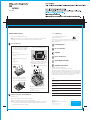 1
1
Lenovo ThinkPad Z60t Series Instación De Memoria Opcional
- Tipo
- Instación De Memoria Opcional
El Lenovo ThinkPad Z60t Series es una computadora portátil versátil diseñada para profesionales que necesitan un dispositivo potente y portátil. Con su procesador Intel Core 2 Duo y su amplia memoria, puede manejar fácilmente tareas exigentes como la edición de video y la creación de presentaciones complejas. Su pantalla de alta resolución y su tarjeta gráfica dedicada brindan imágenes nítidas y vibrantes, perfectas para ver películas o jugar videojuegos. Además, su amplia duración de batería y su diseño liviano lo hacen ideal para quienes están en constante movimiento.
Artículos relacionados
-
Lenovo ThinkPad Z60t Series Instación De Memoria Opcional
-
Lenovo THINKPAD R60 Guía De Servicio Y De Resolución De Problemas
-
Lenovo THINKPAD Z61P Guía De Servicio Y De Resolución De Problemas
-
Lenovo ThinkPad X60 Tablet Guía De Servicio Y De Resolución De Problemas
-
Lenovo THINKPAD W700 Guía De Servicio Y De Resolución De Problemas
-
Lenovo ThinkPad T400s Guía De Servicio Y De Resolución De Problemas
-
Lenovo THINKPAD T520I Manual de usuario
-
Lenovo ThinkPad Edge E125 Manual de usuario
-
Lenovo ThinkPad T420si Guías Del Usuario Manual
-
Lenovo ThinkPad T420i (Spanish) Guía Del Usuario